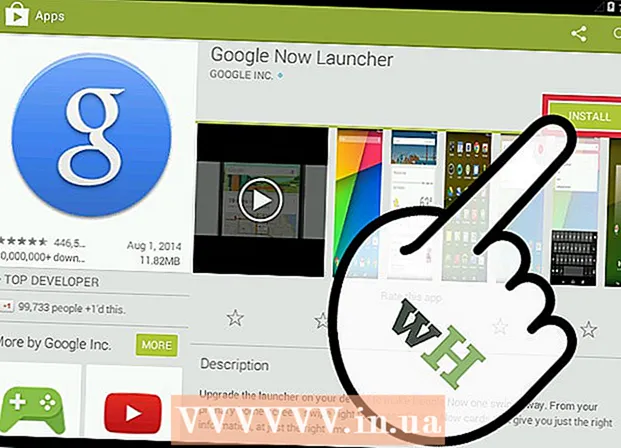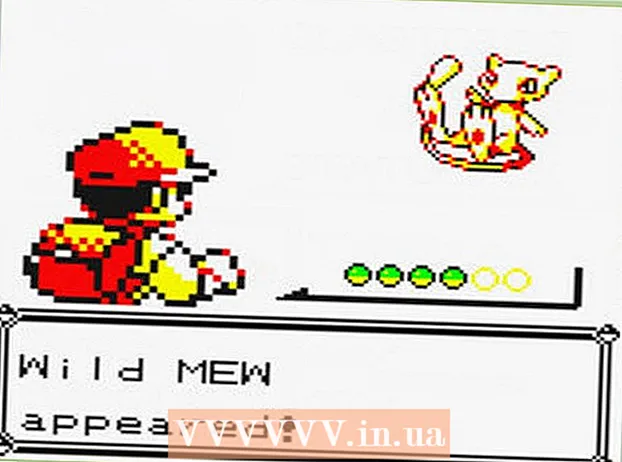Автор:
Tamara Smith
Дата На Създаване:
19 Януари 2021
Дата На Актуализиране:
1 Юли 2024

Съдържание
- Стъпвам
- Част 1 от 2: Покажете списък с най-важните и най-използваните команди в интерпретатора
- Част 2 от 2: Получаване на помощ за конкретно задание
Забравили ли сте конкретна команда, която искате да използвате с командния ред? Можете бързо да получите списък с повечето от заданията, за да можете да търсите в този списък и да намерите този, от който се нуждаете. Можете също да използвате същата функция, за да получите допълнителна информация за конкретни задания. Вижте по-долу, за да научите как.
Стъпвам
Част 1 от 2: Покажете списък с най-важните и най-използваните команди в интерпретатора
 Обърни внимание; TAKEOWN, NETSH и много от другите по-„натрапчиви“ команди НЯМА ДА бъдат обсъждани тук.
Обърни внимание; TAKEOWN, NETSH и много от другите по-„натрапчиви“ команди НЯМА ДА бъдат обсъждани тук.- За повече команди (но НЕ ВСИЧКИ) можете да посетите уеб сайта на Microsoft Technet, https://technet.microsoft.com/en-au/library/bb490890.aspx
 За да видите какво има във вашия интерпретатор и кои програми го използват, отидете в папката cmd. Отидете на компютър ---> C: ---> windows ---> System32. Програмите с тип приложение (с разширение .exe, а не с разширение .dll) са текущите изпълними команди на интерпретатора във вашата система.
За да видите какво има във вашия интерпретатор и кои програми го използват, отидете в папката cmd. Отидете на компютър ---> C: ---> windows ---> System32. Програмите с тип приложение (с разширение .exe, а не с разширение .dll) са текущите изпълними команди на интерпретатора във вашата система.  След като отворите командния прозорец, отидете в командния ред и въведете името на приложението заедно с /? атрибут (вижте по-долу) или напишете думата / помощ след командата и вижте какво прави и как можете да я използвате.
След като отворите командния прозорец, отидете в командния ред и въведете името на приложението заедно с /? атрибут (вижте по-долу) или напишете думата / помощ след командата и вижте какво прави и как можете да я използвате.  Отворете прозореца Command. Можете да отворите прозореца Command, като натиснете ⊞ Печелете+R. за да отворите полето Run cmd. Потребителите на Windows 8 също могат да кликват ⊞ Печелете+х и изберете командния ред от менюто.
Отворете прозореца Command. Можете да отворите прозореца Command, като натиснете ⊞ Печелете+R. за да отворите полето Run cmd. Потребителите на Windows 8 също могат да кликват ⊞ Печелете+х и изберете командния ред от менюто.  Вземете списъка с команди. Тип Помогне и натиснете ↵ Въведете. Появява се списък с наличните команди. Списъкът е в азбучен ред.
Вземете списъка с команди. Тип Помогне и натиснете ↵ Въведете. Появява се списък с наличните команди. Списъкът е в азбучен ред. - Списъкът обикновено е по-дълъг от прозореца на командата, така че вероятно ще трябва да превъртите, за да намерите командата, от която се нуждаете.
- Списъкът варира леко в зависимост от вашата версия на Windows, тъй като командите понякога се добавят или премахват.
- Към списъка ще се покаже кратко описание на заданието.
- Можете да изпълните заданието Помогне по всяко време в прозореца на командата.
Част 2 от 2: Получаване на помощ за конкретно задание
 Отворете командния ред. Можете да отворите командния ред, като натиснете ⊞ Печелете+R. за да отворите полето Run и да въведете буквите cmd напишете в. В Windows 8 можете също да натиснете ⊞ Печелете+х и изберете командния ред от менюто.
Отворете командния ред. Можете да отворите командния ред, като натиснете ⊞ Печелете+R. за да отворите полето Run и да въведете буквите cmd напишете в. В Windows 8 можете също да натиснете ⊞ Печелете+х и изберете командния ред от менюто.  Тип Помогнепоследвано от командата. Например, ако искате да научите повече за командата "mkdir", напишете помощ mkdir и натиснете ↵ Въведете. Допълнителната информация ще бъде показана по-долу.
Тип Помогнепоследвано от командата. Например, ако искате да научите повече за командата "mkdir", напишете помощ mkdir и натиснете ↵ Въведете. Допълнителната информация ще бъде показана по-долу.  Прегледайте предоставената информация. Количеството информация, която получавате, зависи от заданието и колко сложна е тя. Помощта може само да предостави информация за това как да формулирате правилно заданието или може да предостави информация за това как да направите повече с него, отколкото обикновено.
Прегледайте предоставената информация. Количеството информация, която получавате, зависи от заданието и колко сложна е тя. Помощта може само да предостави информация за това как да формулирате правилно заданието или може да предостави информация за това как да направите повече с него, отколкото обикновено.